Flutter拨号功能插件flutter_dial的使用
Flutter拨号功能插件flutter_dial的使用
功能介绍
flutter_dial 插件实现了一个用于输入和视觉显示的拨号器。该拨号器开始时是一个带有透明背景的图像(例如png、gif、tiff)。
为了保持任何图像的拟态感,图像不会旋转。一个视觉旋转指示器提供了拨号位置的反馈。
当通过点击选择一个拨号器时,会显示一个半透明的控制环,可以通过旋转来操作。控制环的颜色、宽度和不透明度都是可编程的。如果拨号器未被选中,则不能操作。
控制环可以有单一颜色,也可以用冷热色渐变来着色。
拨号器可以通过第二次点击取消选择。此外,拨号器是可以聚焦的小部件。当其他可聚焦小部件(包括拨号器)被选中时,前一个拨号器将取消选择以避免输入错误。
拨号器可以在 [0.0, 360] 度范围内无限旋转,或者可以编程为具有固定数量的均匀分布的径向停止点。
回调闭包函数 onDialed() 暴露了拨号器当前的旋转值,形式为当前的 (度数, 百分比, 停止编号)。
通过 Dial.value 可以提供初始状态的持久性,Dial.onDialed() 回调中的 percent 值提供了当前状态。
当拨号器接收或失去焦点时,Dial.onFocusChange() 将被调用。这允许对与拨号器相关的控件进行外部编程效果(例如高亮、加粗)。
示例演示
示例1:带仪表的拨号器
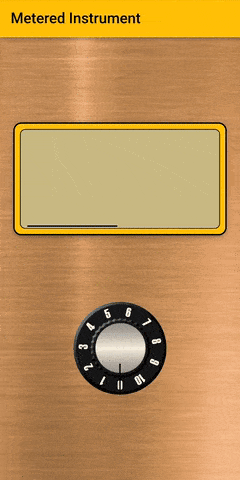
此示例展示了:
- 点击以获取/取消焦点
- 旋转拨号器
- 仪表响应输出
当拨号器获得焦点时,仪表会根据拨号器的位置进行响应。
示例2:多个拨号器在模拟LED显示屏上监控输出
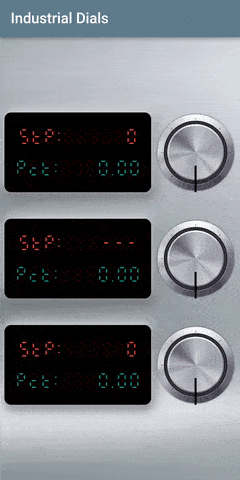
此示例展示了:
- 自动在拨号器之间切换焦点
- LED面板通过亮度指示活动的拨号器
- 不同颜色的拨号器控制环
- 两个具有径向停止点的拨号器
- 一个可在0到100%之间无限调整的拨号器
- 一种类似洗衣机的冷热控制环,表示百分比增加
开始使用
-
在
pubspec.yaml文件中添加依赖:dependencies: flutter_dial: ^any -
在你的 Dart 实现文件中导入
flutter_dial包:import 'package:flutter_dial/flutter_dial.dart'; -
使用
Dial(size, ringWidth, color, image, ...)小部件。
示例代码
以下是一个完整的示例代码,展示如何使用 flutter_dial 插件。
import 'package:flutter/material.dart';
import 'package:flutter_dial/flutter_dial.dart';
class MyHomePage extends StatefulWidget {
const MyHomePage({super.key, required this.title});
final String title;
[@override](/user/override)
State<MyHomePage> createState() => _MyHomePageState();
}
class _MyHomePageState extends State<MyHomePage> {
int _position = 0;
final double _value = 30.0;
final TextEditingController _controller = TextEditingController();
[@override](/user/override)
void initState() {
super.initState();
_controller.text = _value.toStringAsFixed(1);
_position = 5;
}
void _setPosition(int stopNumber) {
if (_position != stopNumber) {
setState(() => _position = stopNumber);
}
}
[@override](/user/override)
Widget build(BuildContext context) {
return Scaffold(
appBar: AppBar(
title: Text(widget.title),
),
body: Center(
child: Column(
mainAxisAlignment: MainAxisAlignment.center,
children: <Widget>[
const Text('Dial setting:'),
Text('$_position', style: Theme.of(context).textTheme.headlineMedium),
const SizedBox(height: 40),
Dial(
key: ValueKey(_value),
value: _value,
image: Image.asset('assets/images/256_knob.png'), // 确保你的图像路径正确
size: 200,
ringWidth: 200 / 4,
stopCount: 10,
color: Colors.teal,
indicatorWidth: 2,
indicatorLength: 200 / 4,
indicatorColor: Colors.black,
opacity: 0.5,
onDialed: (degrees, percent, stopNumber) => _setPosition(stopNumber),
),
],
),
),
);
}
}
更多关于Flutter拨号功能插件flutter_dial的使用的实战教程也可以访问 https://www.itying.com/category-92-b0.html
更多关于Flutter拨号功能插件flutter_dial的使用的实战系列教程也可以访问 https://www.itying.com/category-92-b0.html
当然,下面是一个关于如何在Flutter项目中使用flutter_dial插件来实现拨号功能的示例代码。flutter_dial插件允许你创建类似于手机拨号盘的界面,并且可以通过拨打号码来启动设备的拨号界面。
首先,你需要在你的pubspec.yaml文件中添加flutter_dial依赖:
dependencies:
flutter:
sdk: flutter
flutter_dial: ^latest_version # 请替换为最新的版本号
然后运行flutter pub get来安装依赖。
接下来,在你的Flutter应用中,你可以按照以下步骤使用flutter_dial插件:
- 导入插件:
import 'package:flutter/material.dart';
import 'package:flutter_dial/flutter_dial.dart';
- 创建拨号界面:
void main() {
runApp(MyApp());
}
class MyApp extends StatelessWidget {
@override
Widget build(BuildContext context) {
return MaterialApp(
title: 'Flutter Dial Example',
theme: ThemeData(
primarySwatch: Colors.blue,
),
home: DialScreen(),
);
}
}
class DialScreen extends StatefulWidget {
@override
_DialScreenState createState() => _DialScreenState();
}
class _DialScreenState extends State<DialScreen> {
final DialController _dialController = DialController();
@override
Widget build(BuildContext context) {
return Scaffold(
appBar: AppBar(
title: Text('Dial Example'),
),
body: Padding(
padding: const EdgeInsets.all(16.0),
child: Column(
mainAxisAlignment: MainAxisAlignment.center,
children: <Widget>[
Expanded(
child: Dial(
controller: _dialController,
onDialed: (String number) {
// 当用户完成拨号时触发
_dialPhoneNumber(number);
},
themeData: DialThemeData(
buttonColor: Colors.blue,
buttonPressedColor: Colors.blueAccent,
),
),
),
SizedBox(height: 20),
ElevatedButton(
onPressed: () {
// 清空拨号盘
_dialController.clear();
},
child: Text('Clear'),
),
],
),
),
);
}
void _dialPhoneNumber(String number) async {
if (await canLaunch('tel:$number')) {
await launch('tel:$number');
} else {
throw 'Could not launch URL';
}
}
}
在这个示例中,我们做了以下几件事:
- 创建了一个
DialScreen组件,它包含了一个Dial组件,用于显示拨号盘。 - 使用
DialController来控制拨号盘的行为。 - 当用户完成拨号时,
onDialed回调被触发,调用_dialPhoneNumber函数来启动设备的拨号界面。 - 使用
url_launcher包(你需要在pubspec.yaml中添加依赖url_launcher: ^latest_version)的launch函数来拨打号码。确保在调用launch函数之前检查是否可以启动URL(即电话号码)。
请注意,在实际应用中,你还需要处理权限问题,特别是在Android上,你可能需要在AndroidManifest.xml中添加拨打电话的权限。
这是一个基本的示例,你可以根据需要进一步自定义拨号盘的外观和行为。






